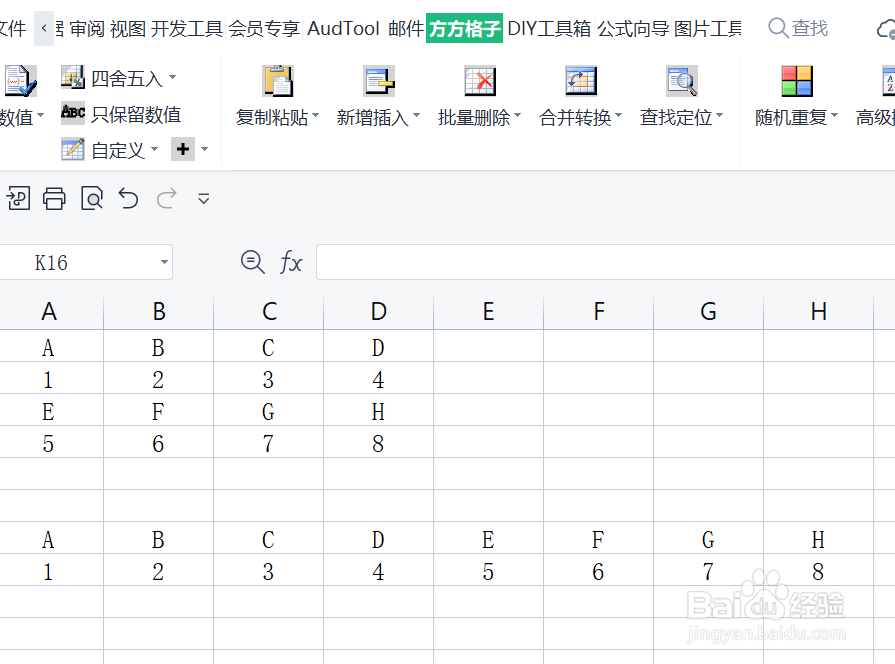1、该例中,需要将后面两行拼接到一二两行的后面选中需要进行行列拼接的单元格区域,这里是A1:D4

2、点击“方方格子”选项卡

3、点击 合并转换,然后会弹出一个下拉菜单,再点击 行列拼接

4、点击 多行平移,选择要将几行作为一个整体拆开进行拼接这里我输入 2,点击 确定

5、点击 确定 后,会弹出一个存放结果,意思是你要将平移后的结果存放在哪里这里我点击A7单元格,再点击 确定

6、点击确定后,我们就可以看到后面两行单元格区域自动平移到一二两行的后面了
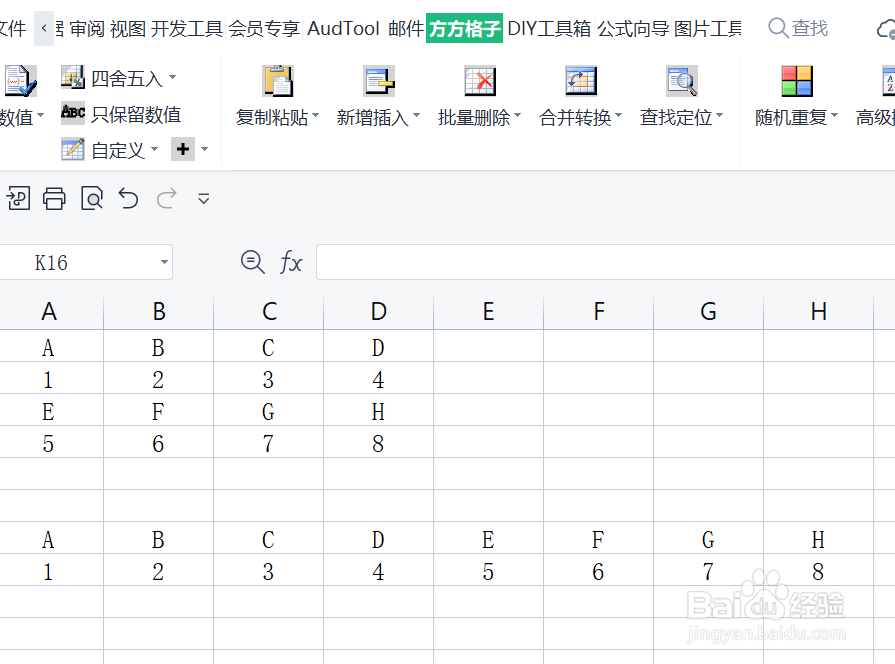
时间:2024-10-15 00:33:26
1、该例中,需要将后面两行拼接到一二两行的后面选中需要进行行列拼接的单元格区域,这里是A1:D4

2、点击“方方格子”选项卡

3、点击 合并转换,然后会弹出一个下拉菜单,再点击 行列拼接

4、点击 多行平移,选择要将几行作为一个整体拆开进行拼接这里我输入 2,点击 确定

5、点击 确定 后,会弹出一个存放结果,意思是你要将平移后的结果存放在哪里这里我点击A7单元格,再点击 确定

6、点击确定后,我们就可以看到后面两行单元格区域自动平移到一二两行的后面了